总结
Astra 主题作为一个免费主题,其内置的核心功能(模板)非常强大,堪比付费主题。通过使用模板拼接的方法,任何人都可以快速搭建一个专业的 WordPress 外贸网站。
在WordPress的外贸建站主题中,有许多备受欢迎的主题,如Avada、Astra、Hello、Kadence等最佳WordPress外贸主题,它们都能满足建站需求并在市场上广受认可。然而,今天我要介绍的是一个不断颠覆建站人员思维的黑马——Astra主题。
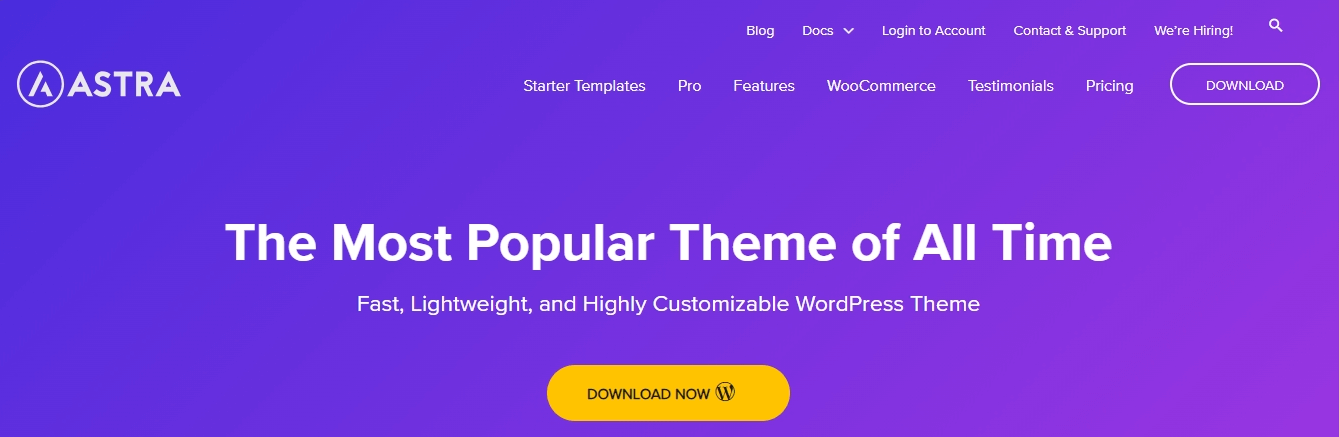
近年来,WordPress外贸建站越来越受欢迎。然而,有一个奇怪的现象是,许多建站新手为了省钱,使用一些来源不明的破解主题模板,甚至有人愿意购买所谓的汉化主题……
如果你真的想免费使用,不妨试试今天介绍的Astra免费版。
Astra自带汉化,与Elementor可视化页面编辑器完美兼容,功能仅次于付费主题Avada。它提供了上百个模板,可以轻松导入、拼接和修改,简直是免费用户的福音。
接下来,我就详细介绍它的外贸建站流程,请大家请按照我的建站步骤一步一步操作。
在进行外贸建站时,第一步是购买域名和主机。建议分开购买这两个服务。
域名,是网站在互联网上的唯一地址,类似于baidu.com、google.com等这样的网址。其他人可以通过它访问你的网站。我们推荐在 上注册购买。它是目前性价比最高的国外域名注册商,有免费的域名隐私保护和支付宝付款,安全可靠。相关教程请阅读 Namecheap域名购买。
主机是存放网站内容的地方,类似于一套商品房。它安装了建站系统,提供了网站所需的存储空间和服务器资源。域名就像是这个房子的门牌号,而网站的装修、家具等则对应网站的主题模板、文字和图片。
对于外贸建站如何选择国外的主机呢?主要从知名度、价格、性能、服务以及简单易用这几个因素挑选主机服务商。可以看看《外贸建站:如何选择合适的主机服务器》。
WordPress是目前最受欢迎的外贸建站系统。当我们购买了域名和主机,下一步就是网站搭建安装WordPress,请看《外贸建站:WordPress自建独立站完整指南(2025)》这篇文章。
WordPress安装完成后,下一步是登录WordPress后台并安装外贸主题。在浏览器中输入 【你的域名.com/wp-admin】,这是 WordPress 后台的登录地址,输入WordPress后台的登录名和密码即可进入后台。
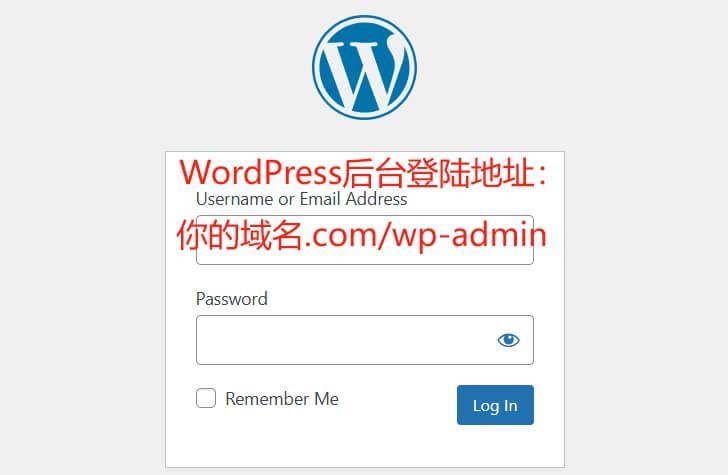
成功进入WordPress后台,先设置语言。把后台设置成中文,前台根据目标客户所在国设置相应的语言,这里演示设置为英文操作如下。
1.后台语言设置:只需点击右上角的用户头像→ Edit Profile,将 Language 设置简体中文,下拉点击保存。
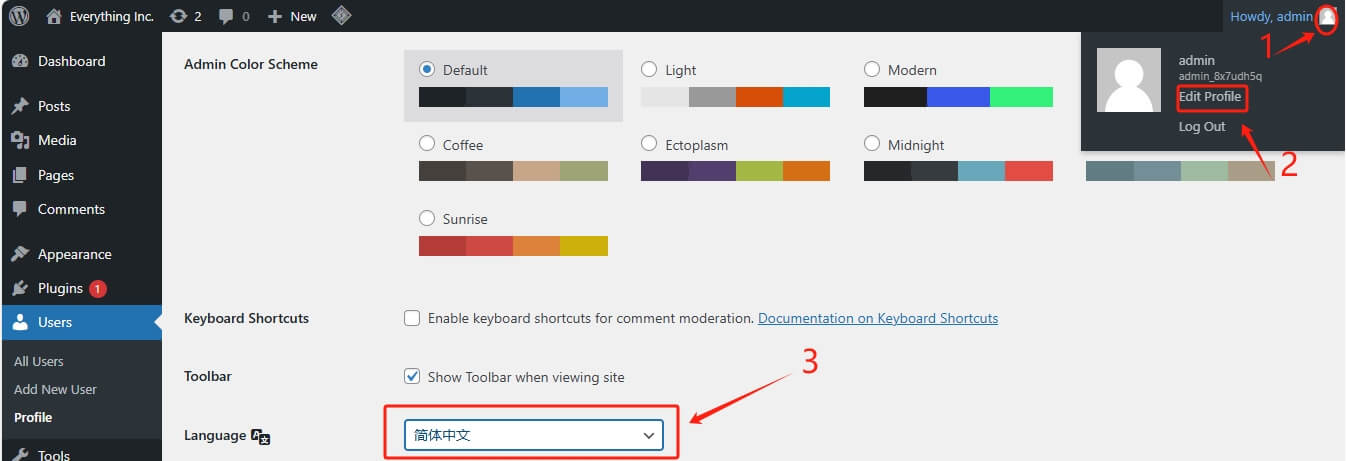 2.前台语言设置:点击设置—常规—站点语言,选择好语言后点击保存。
2.前台语言设置:点击设置—常规—站点语言,选择好语言后点击保存。
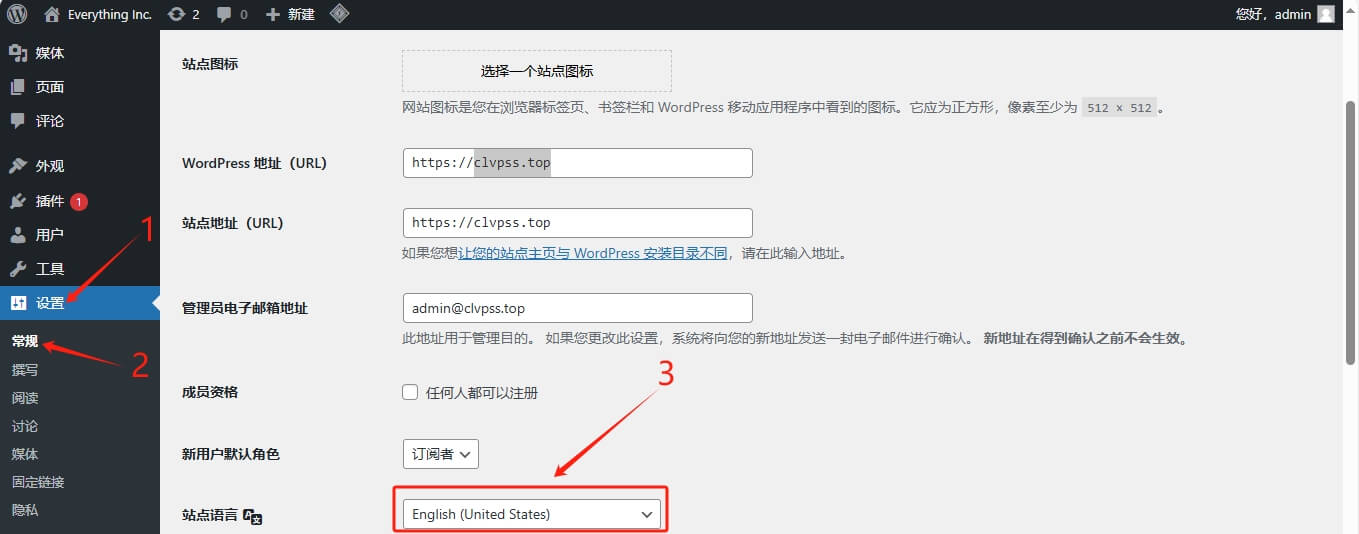
接着设置禁止搜索引擎收录,在网站未完善前,推荐勾选“建议搜索引擎不索引本站点”,让搜索引擎不收录站点,防止影响之后网站的SEO,当站点建完之后去掉勾选,以便让搜索引擎收录。操作设置如下图所示,设置 —> 阅读,在【对搜索引擎的可见性】这个地方打勾就是不收录。
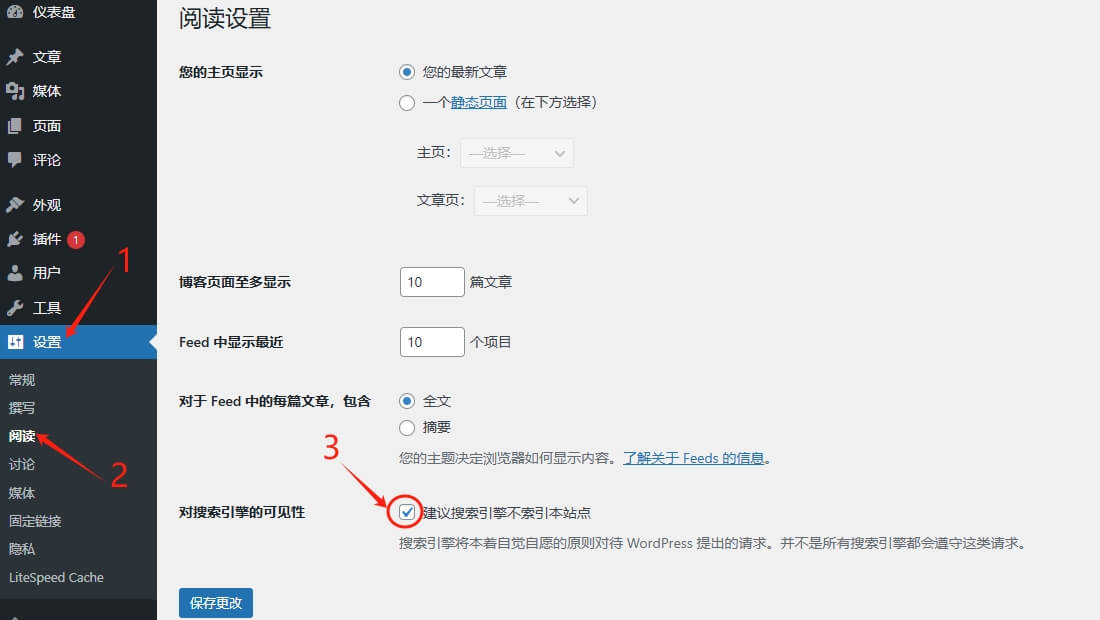
接下来,开始安装Astra主题。在WordPress菜单栏中依次点击,外观-主题-安装主题。
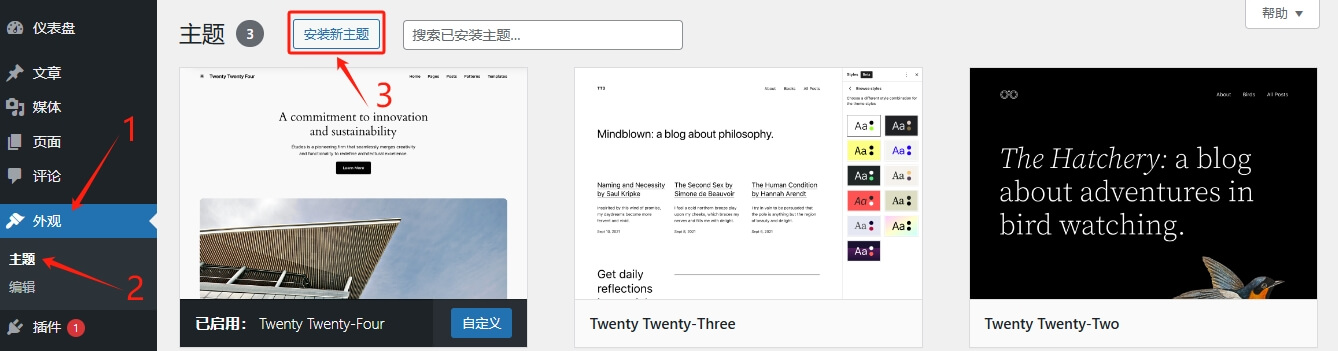
然后在搜索栏输入Astra,第一个就是,点击安装完成后并启用。
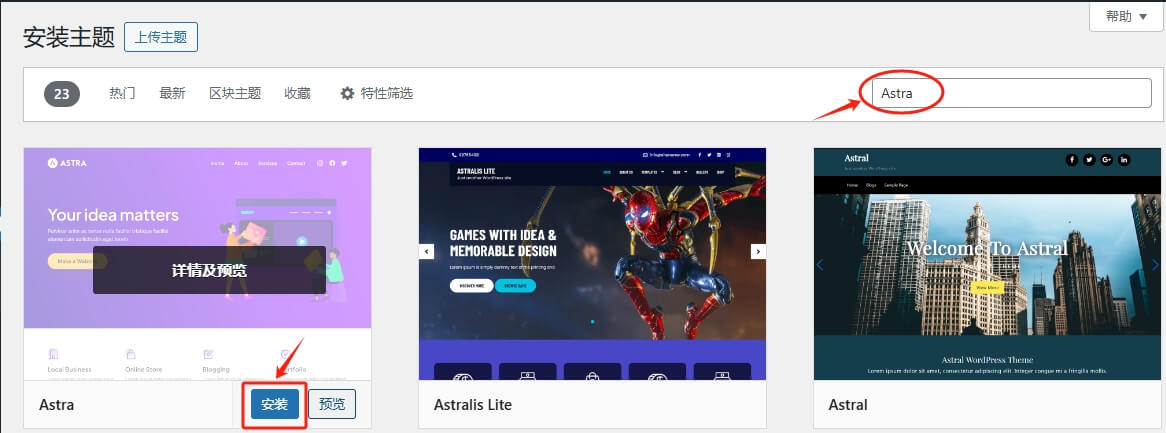
Astra 主题启用后,在左侧会多一个Astra菜单栏,点击它然后点入门模板–安装并激活。
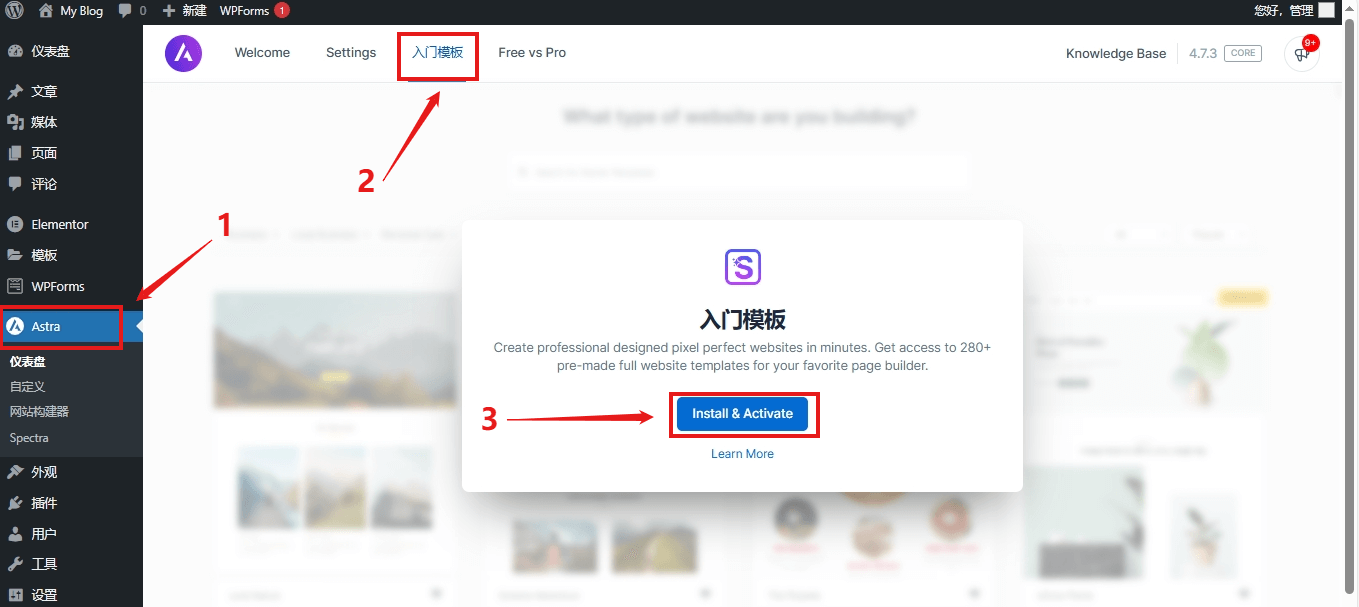
然后自动跳转到如下界面,点击Bulid with Templates。对于页面编辑器,推荐使用Elementor。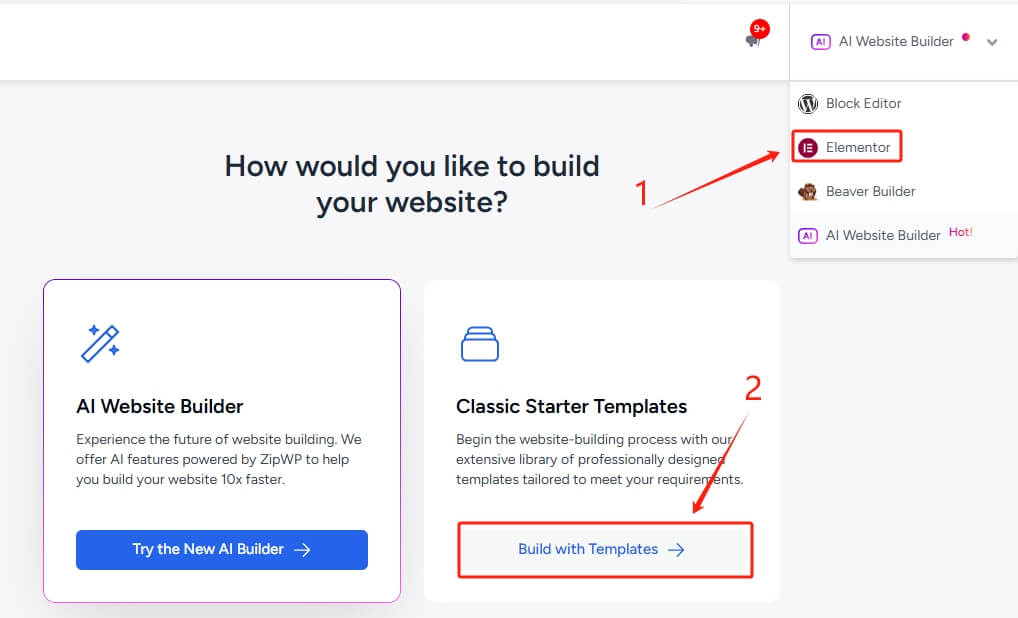
然后来到Astra 主题的模板模板列表,里面有各种类型模板可挑选,筛选出免费的模板(没标记premium的就是免费模板),这里我用“Sierra Industry”这个免费模版来做演示,这是一个B2B的网站模板。
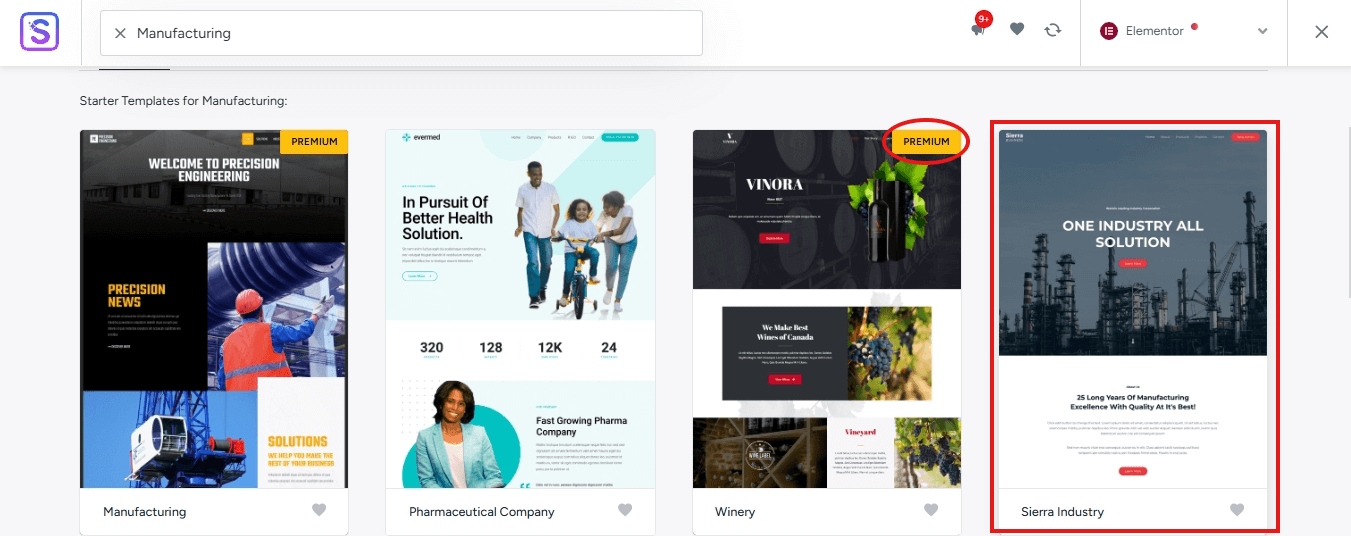
点击Sierra Industry这个模板后会看到如下界面,先不做调整后面在改,点击Continue继续。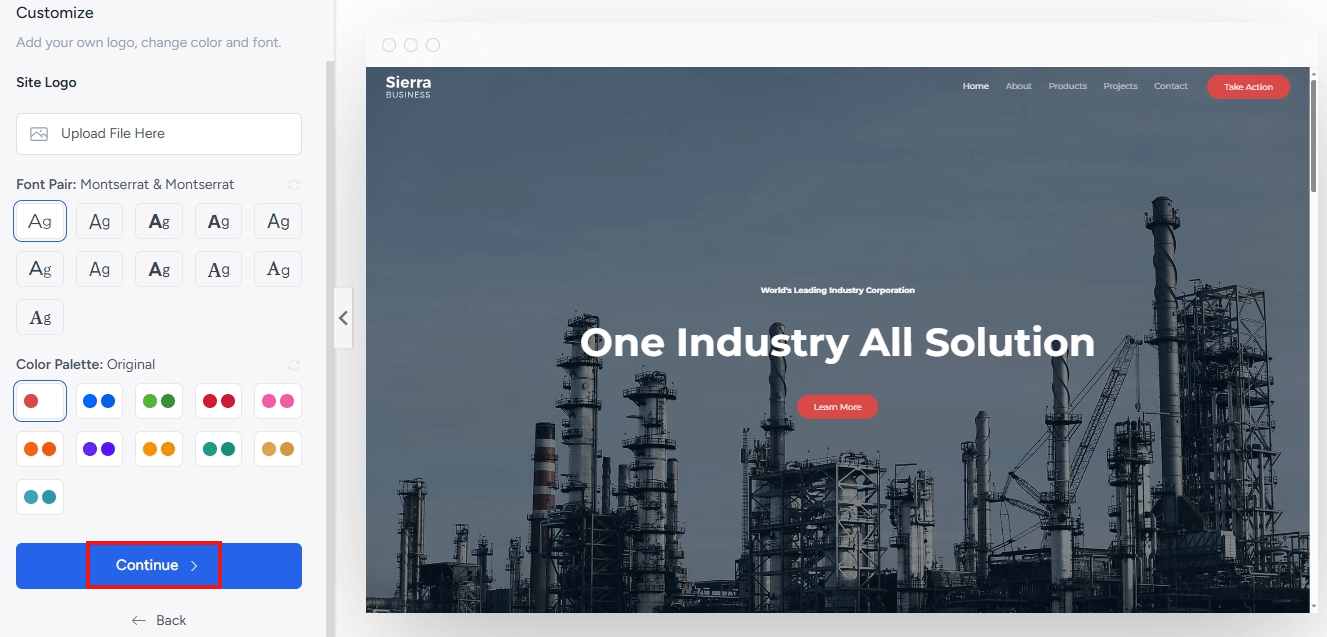
下面这些功能可无需安装,点击“Skip & this step”跳过。
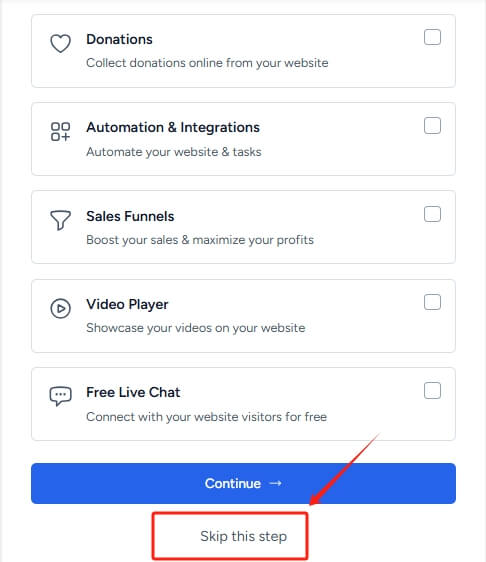
点“Submit&Build My Website”,等一两分钟左右模板导入安装完成。
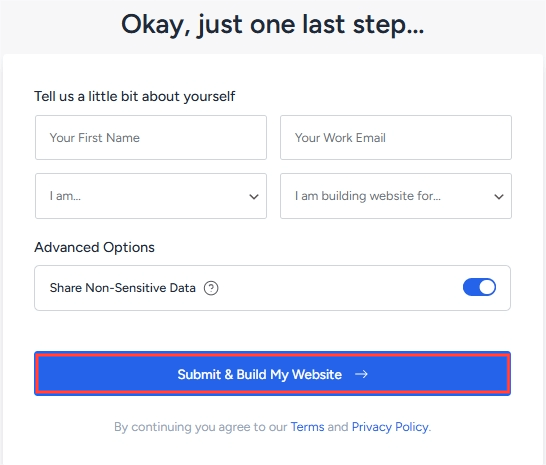
模板导入安装完成后,点击View Your Website
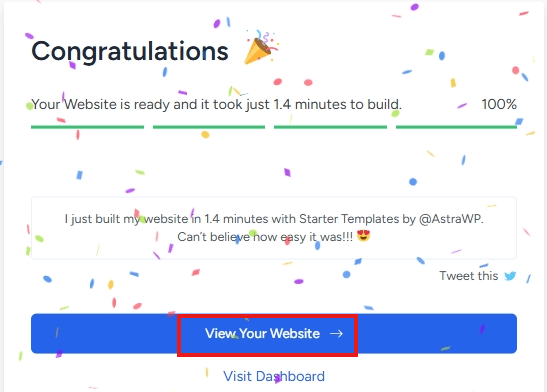
经过上面操作Astra主题模板已经成功导入,一个功能强大的网站雏形已经出来了,接下来,我们需要在模板的基础上进行自定义修改,文字、图片、页面来进一步完善外贸建站。
1)、Header(页眉)即网站顶部区域,通常包含网站名称或Logo、导航菜单、搜索框、登录/注册链接、购物车图标等元素。
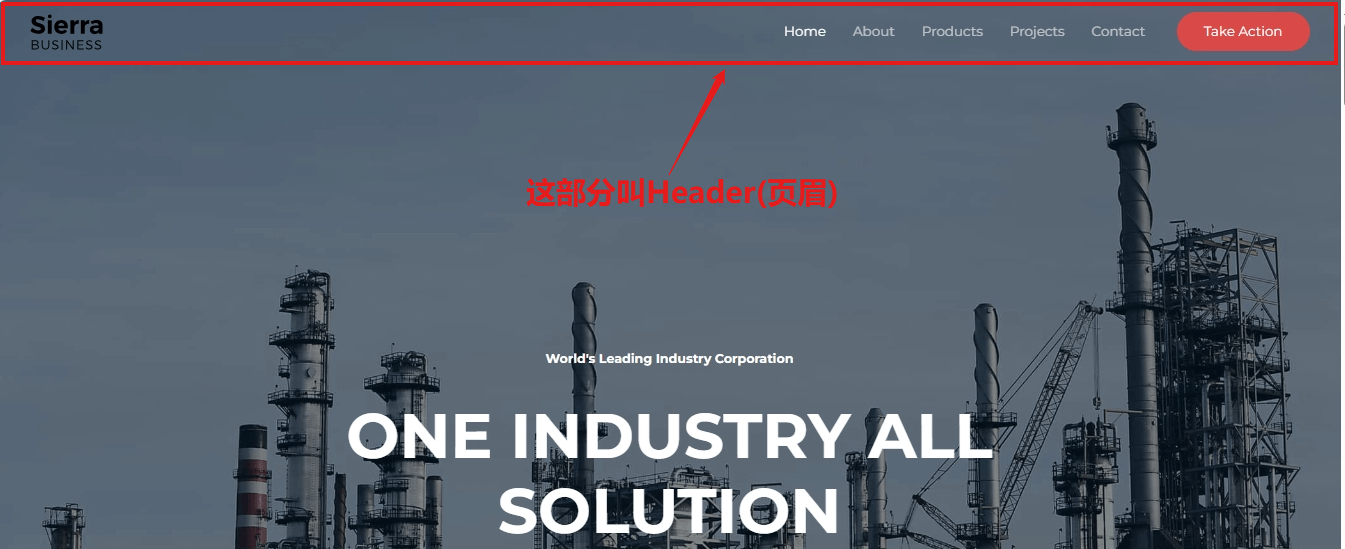
接下来先设置网站名称(site title)、Logo、网站图标(icon)部分。点击顶部“Customize”进入主题编辑界面,找到网站标识。

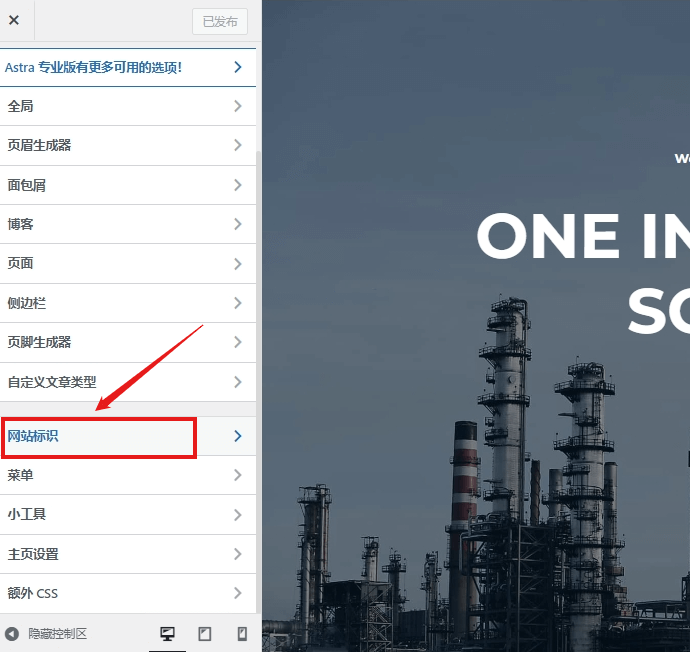
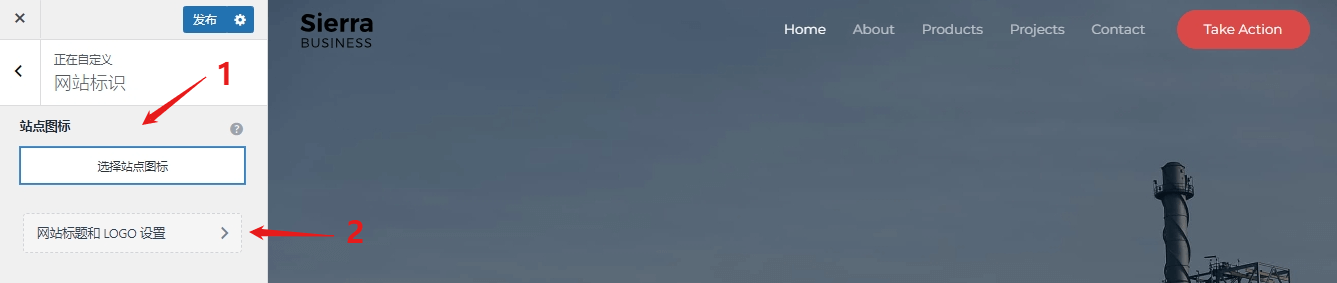
2、设置网站LOGO、Site Title(站点标题)、Tagline(网站的简短描述)
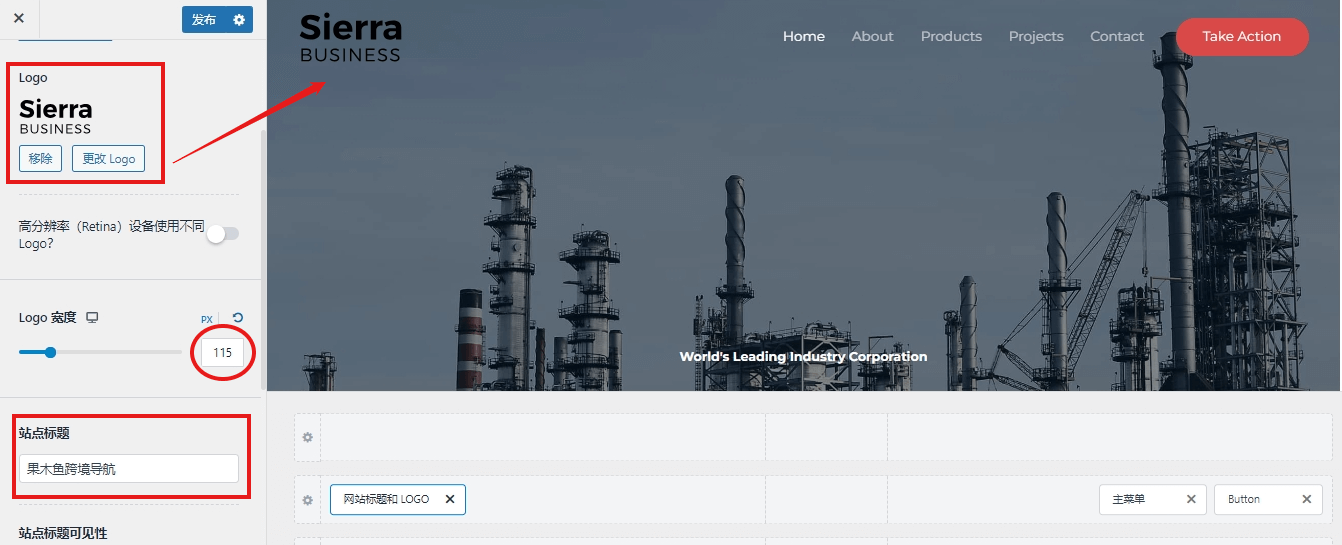
网站标题和Logo修改完成后,然后修改导航菜单如下图所示,依次点击主菜单>从这里配置菜单>编辑菜单。
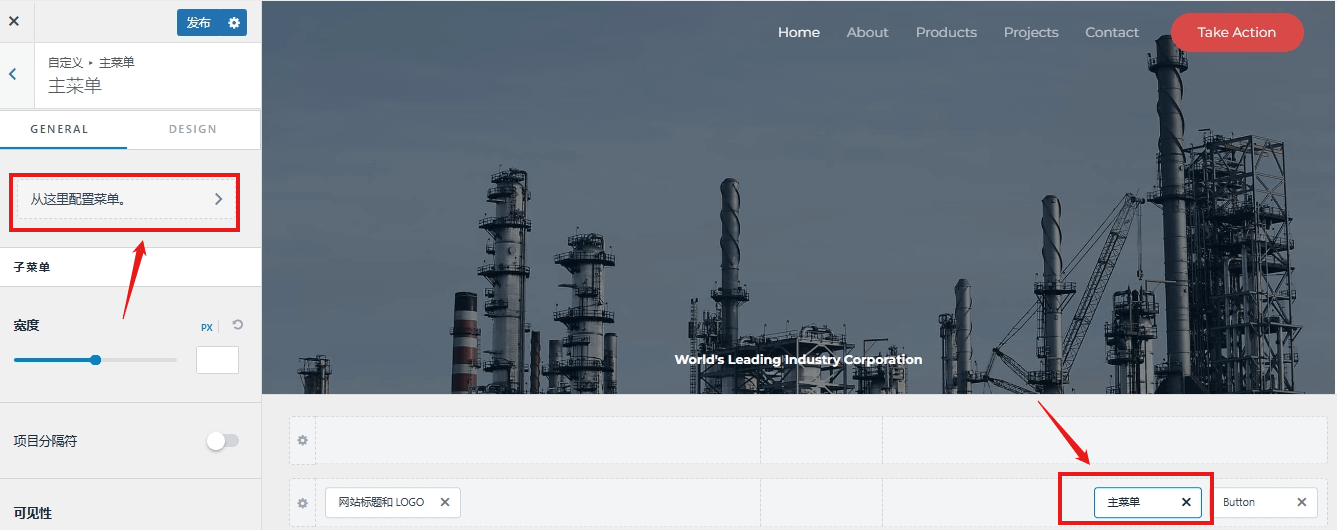
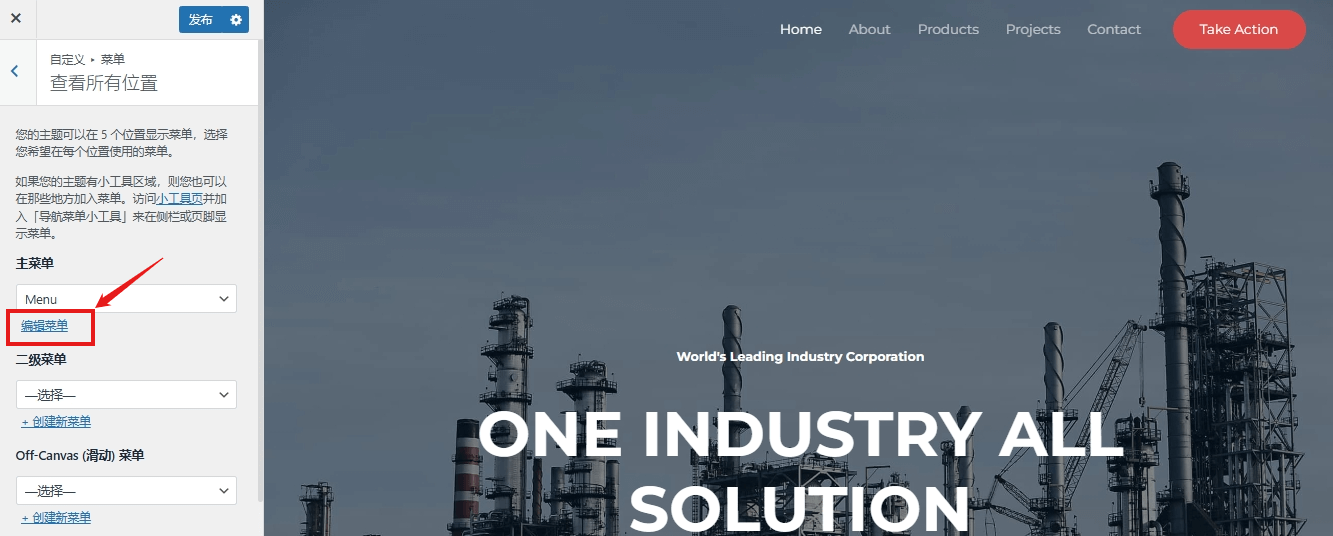
接着对主菜单进行排序、删除和添加操作。如果您还没有确定主菜单的内容,可以在制作完网站的各个页面后再进行设置。

如果你想制作超级菜单(Mega menu):将鼠标悬停在Products上,下拉菜单里出现丰富的图文内容,那么你需要购买Astra付费版。
菜单修改完成后,接下来添加一个指向联系页面的询盘按钮,完成后点击”发布”。
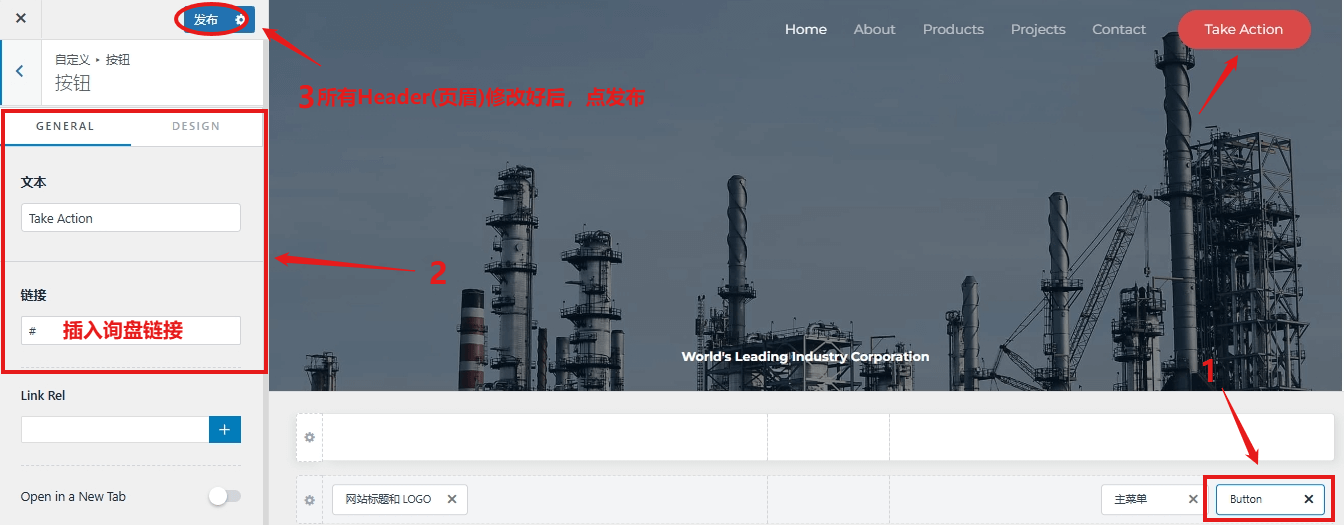
2)、页脚(Footer)即网站最底部区域,通常包含版权信息、联系方法、隐私政策、服务条款、关于我们、常见问题解答、网站地图等信息。还是在主题编辑里找到页脚生成器
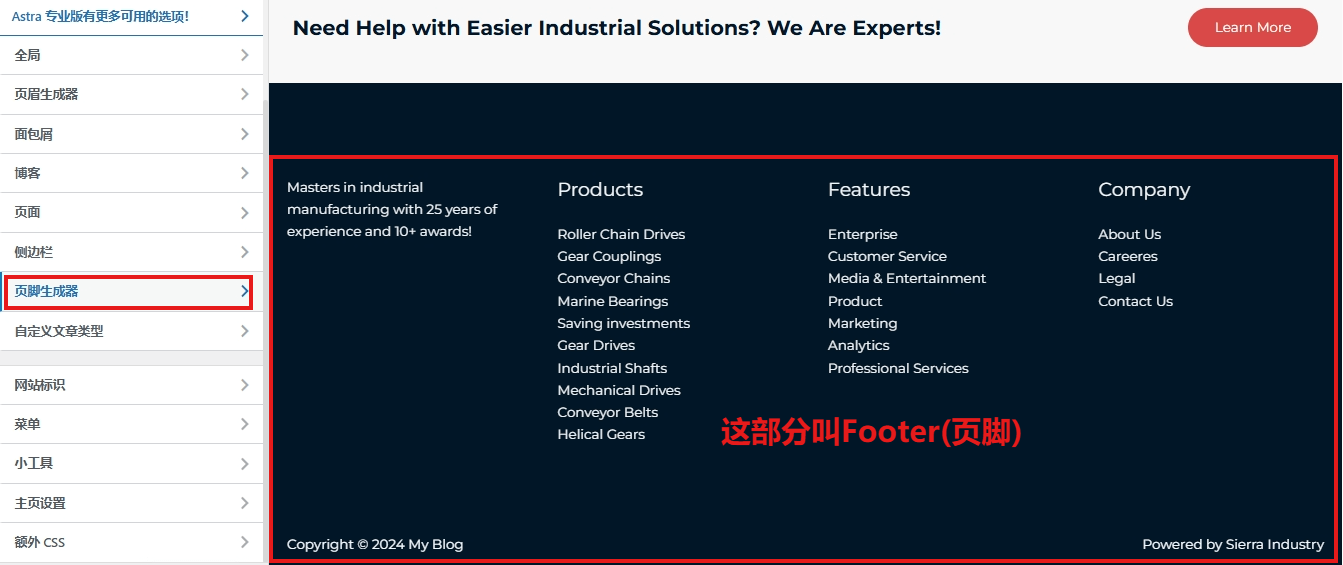
接下来,将页脚版权信息替换为自己的信息,正确的格式和写法如下:Copyright ©[时间][公司名称] All rights Reserved.
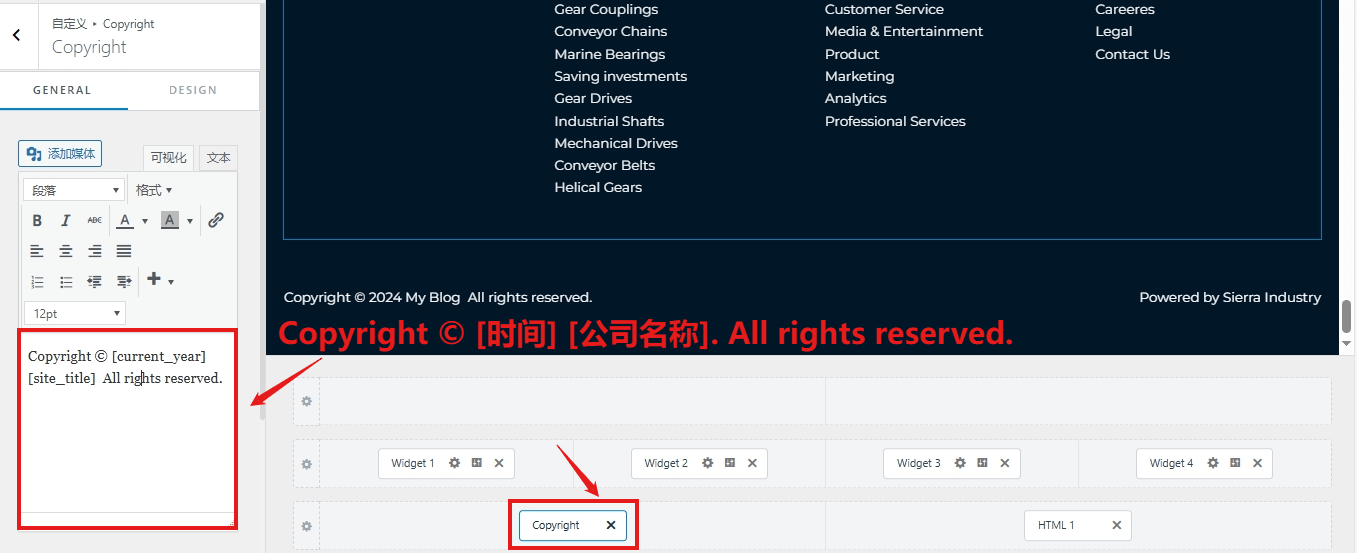
然后修改页脚其他部分,分别点击下面的四个Widge,可删除或替换其中的内容。
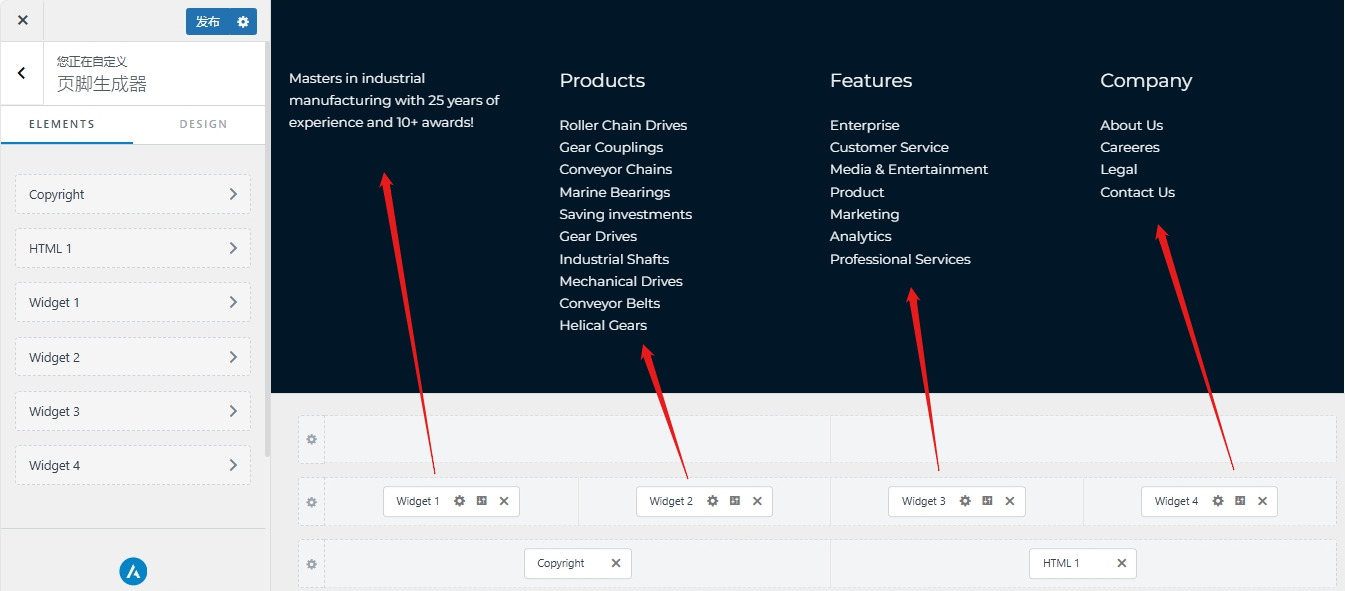
网站页眉页脚都修改好后,接下来设置Home页面为网站首页,并对其页面内容修改成自己的信息操作如下设置>阅读>在主页下拉框选择Home页面,然后点击保存更改。
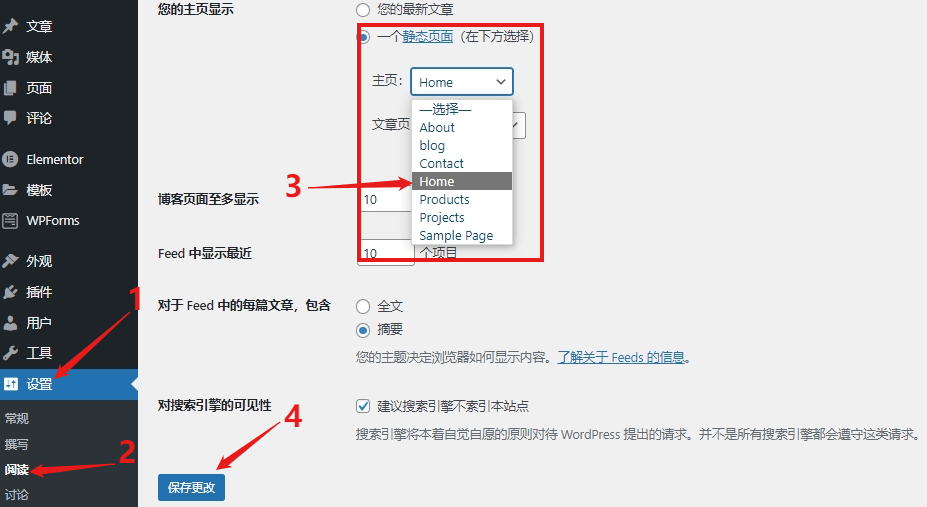
然后转到>页面,点击使用Elementor编辑来修改Home首页内容。
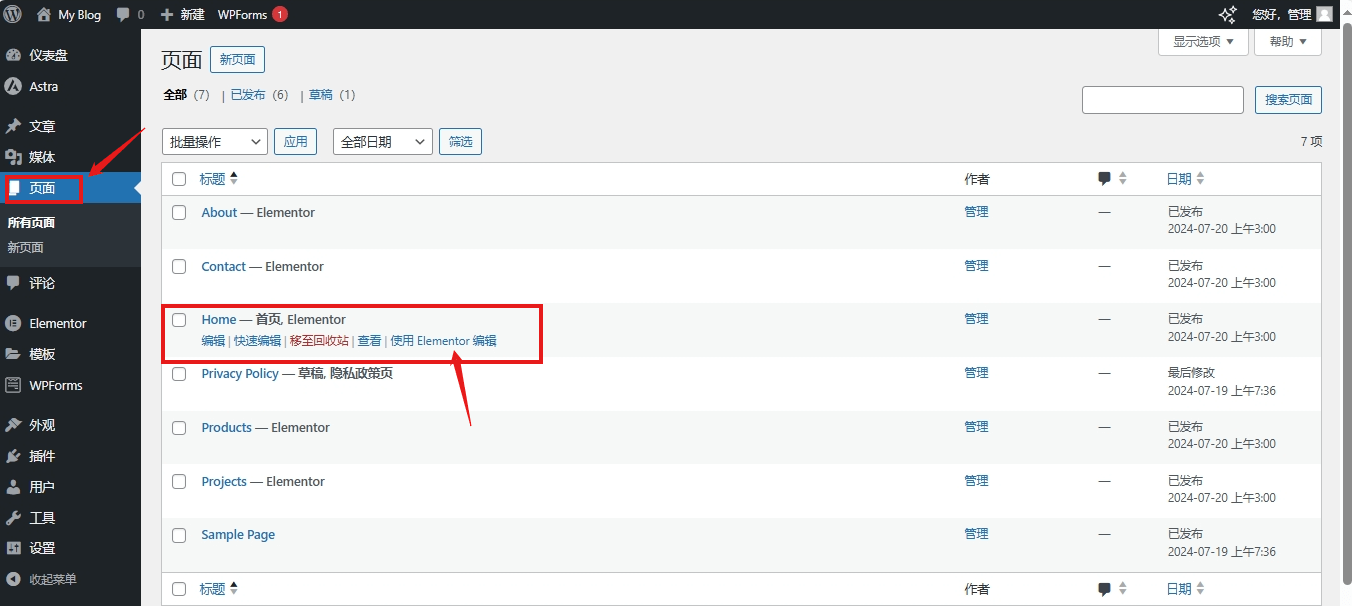
首选修改背景图片操作如下图所示,选中容器>>点击样式>>选择图像。
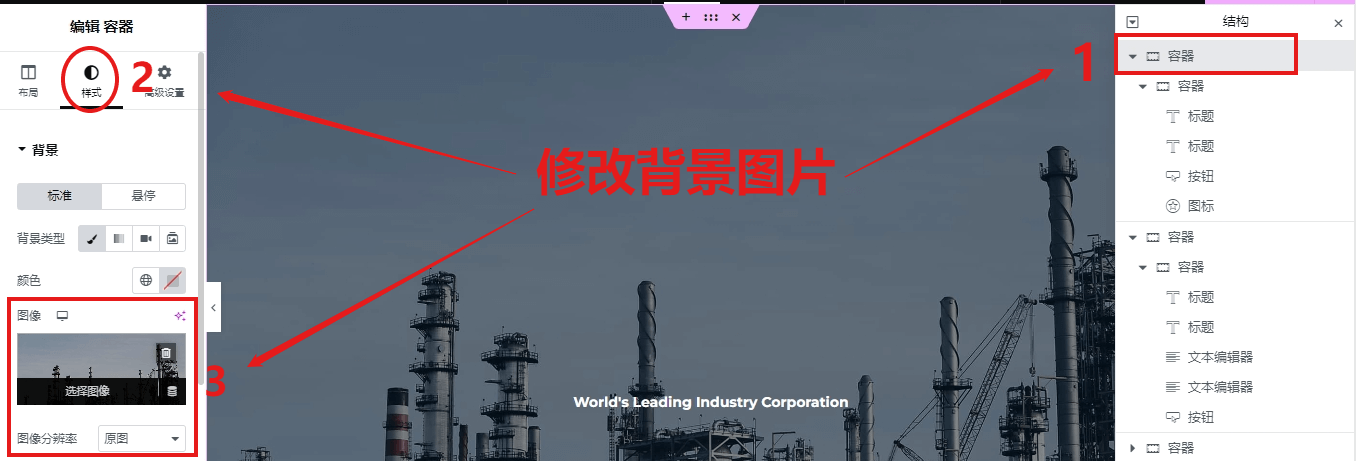
接下来依次修改页面中的内容,点击文字或按钮等其他元素,在界面左侧进行修改替换成自己的。
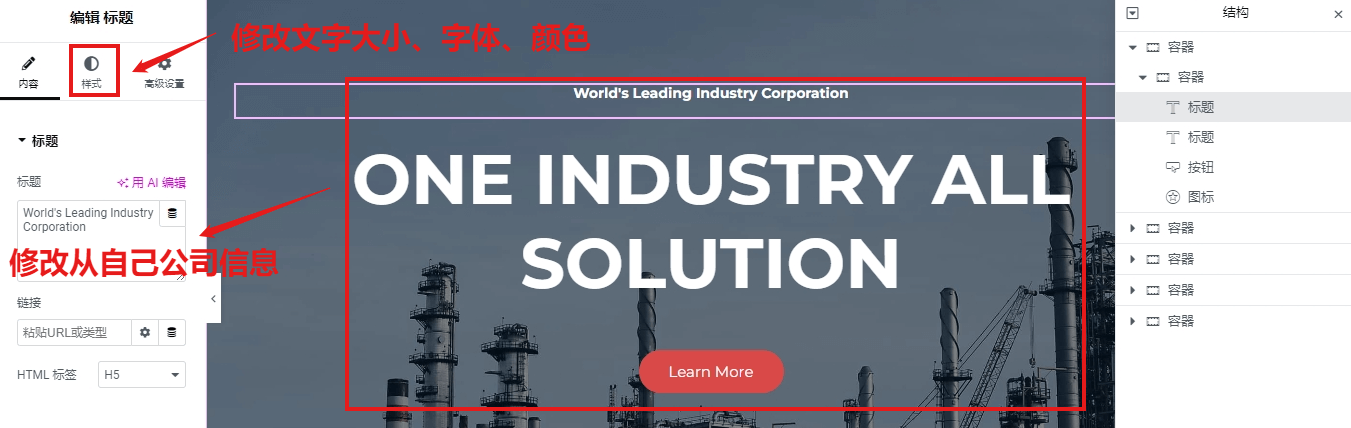
也可在原有的模板基础上进行添加文字、图片、视频等元素。
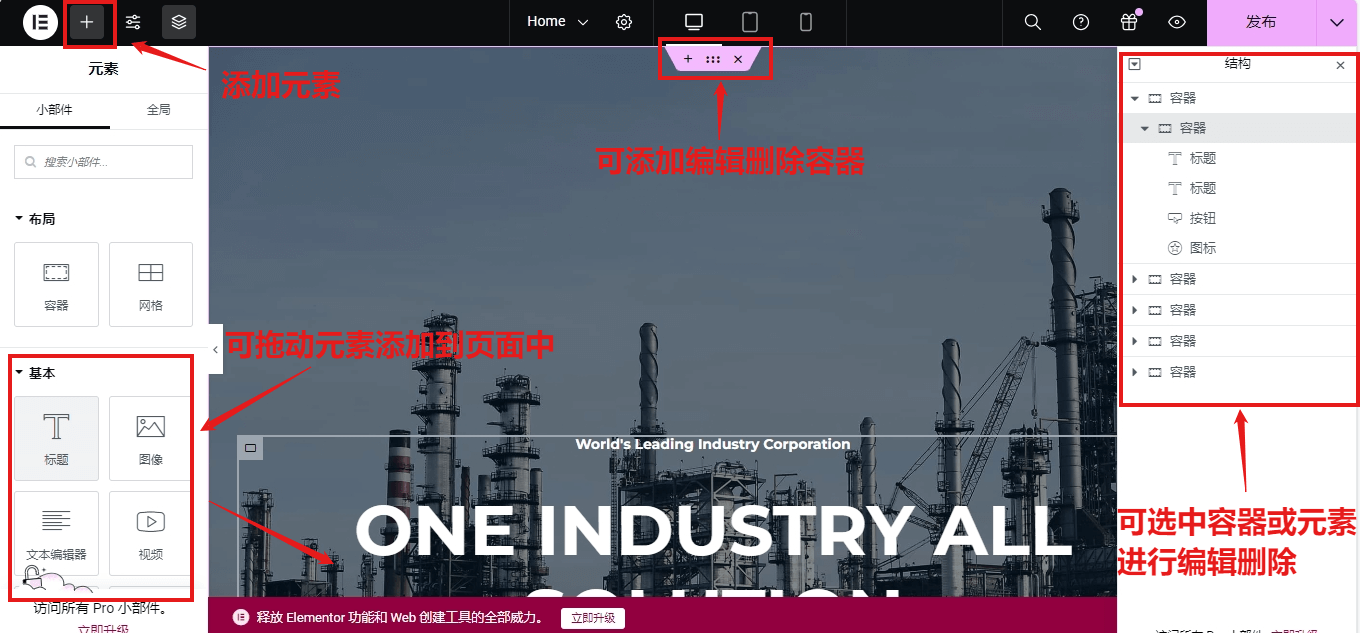 如果你觉得页面编辑设计起来很费时,其实有一个快速的方法可以使用 Astra 的模板来进行拼接。页面拉到最下方,使用 Astra 的【快速导入模板】功能。
如果你觉得页面编辑设计起来很费时,其实有一个快速的方法可以使用 Astra 的模板来进行拼接。页面拉到最下方,使用 Astra 的【快速导入模板】功能。
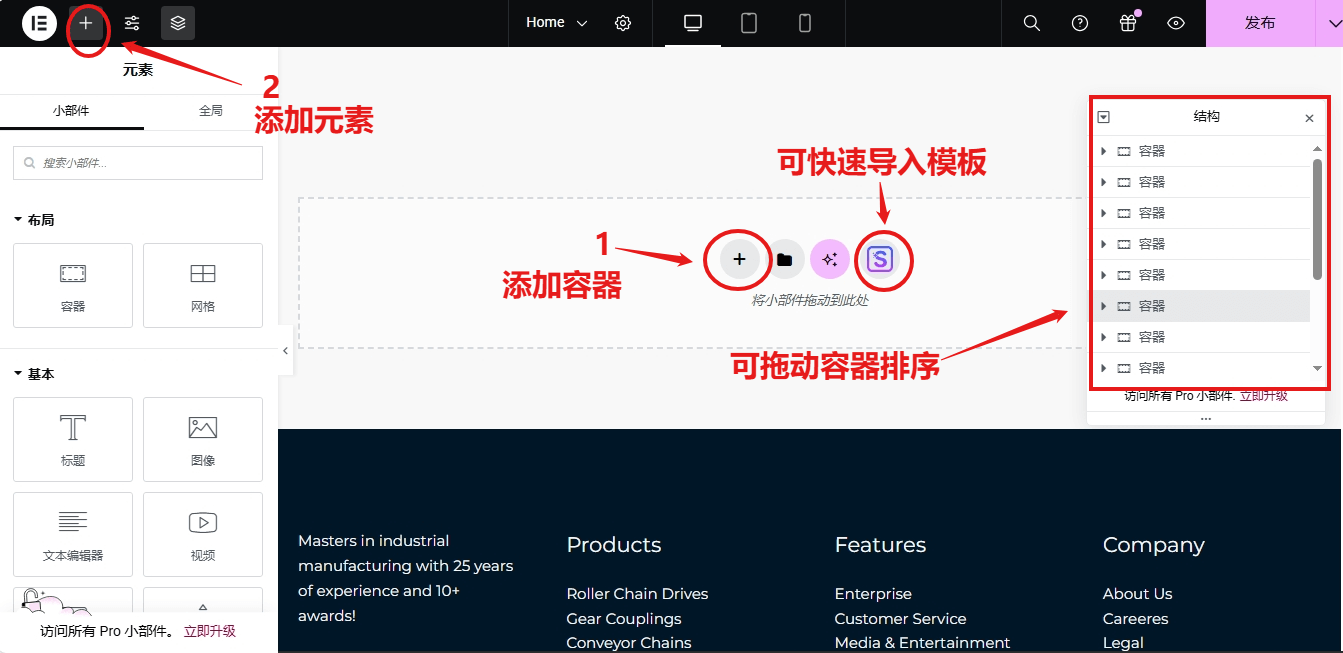
在此界面选中页面或模块可快速导入到网站,进行拼接修改。把不需要的模块删除,然后点击发布。
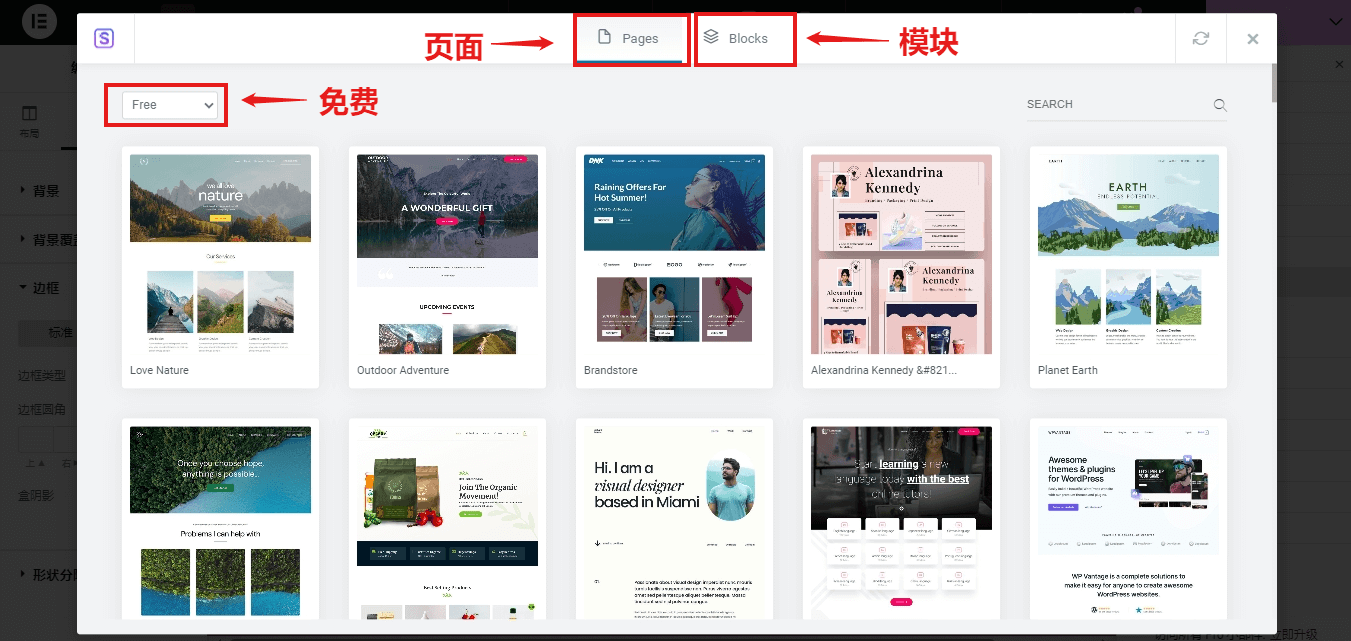
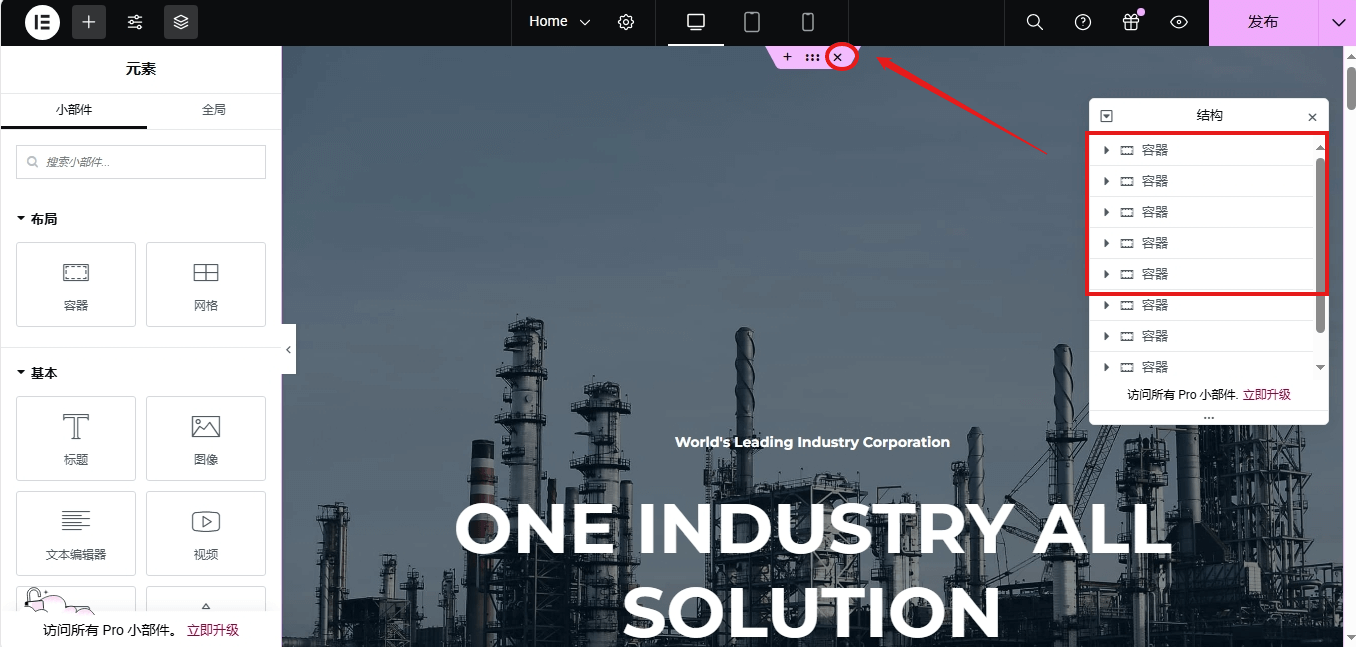
最后,将新模板中的文字和图片替换为你自己的内容,主页就修改完成了。
完成网站首页的编辑后,接着继续编辑修改其他页面(如About 和Contact页面)操作方法同上,把模版里的文字、图片等信息改成自己的。
唯一需要注意的是,在Contact页面(联系我们)会使用到询盘表单WPForms插件,这里演示下如何设置。首先点击WPForms菜单栏,选择一个表单点编辑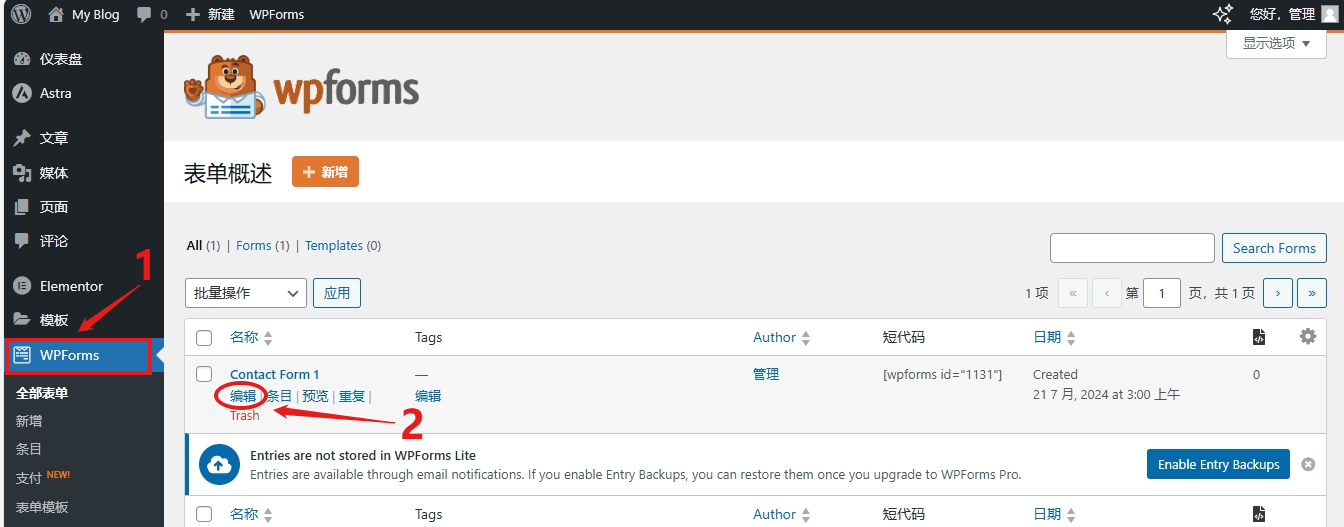
进入表单设置界面点击设置>>通知,将【发送到电子邮件地址】修改为你自己的邮箱,然后保存即可。
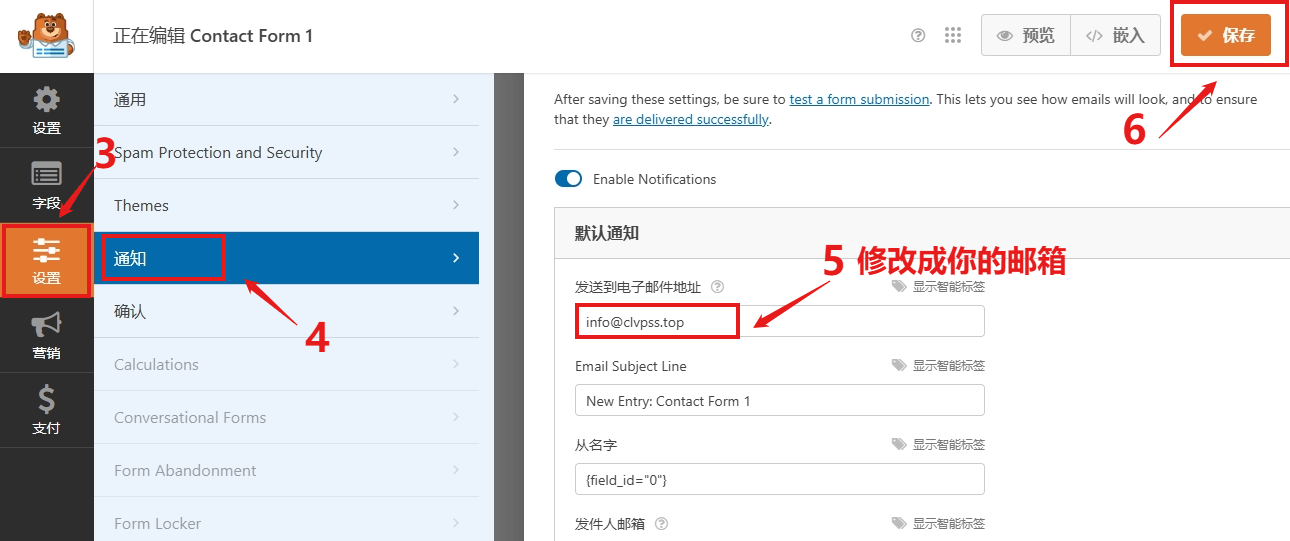
然后回到WPForms界面,把表单的短代码复制下来。
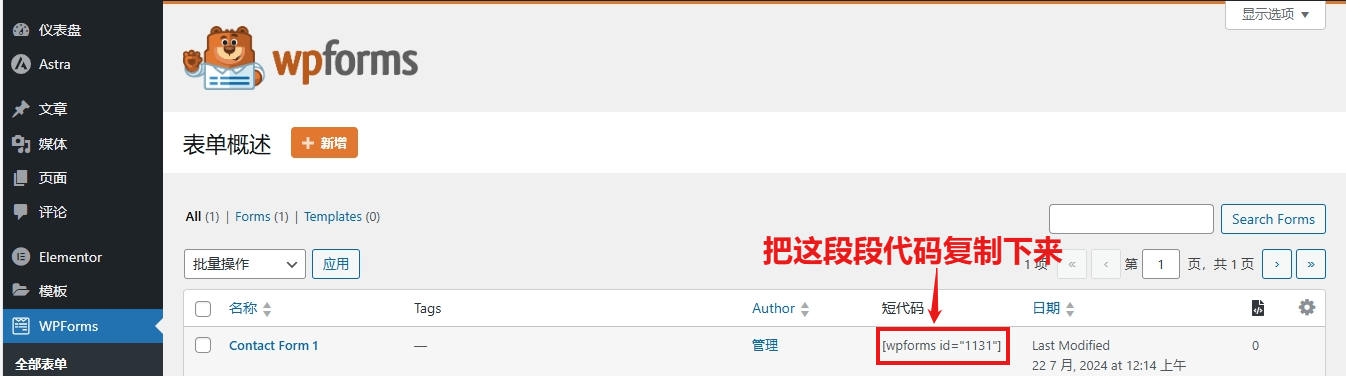
接着点击使用Elementor编辑来修改Contact页面
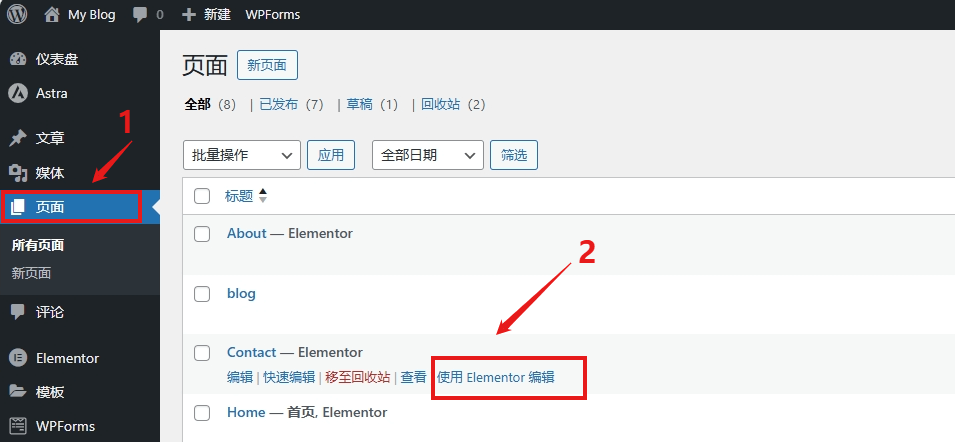
在Contact编辑页面,往下滚动可看到如下图所示,点击编辑简码,把前面复制的表单短代码[wpforms id=”1131″]粘贴到右侧,然后点击发布。
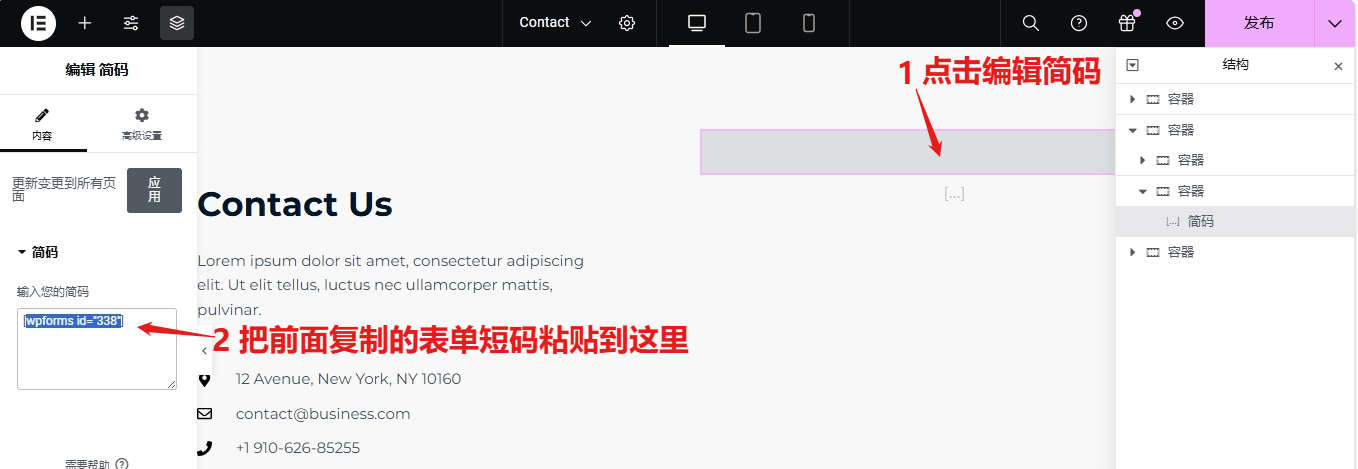
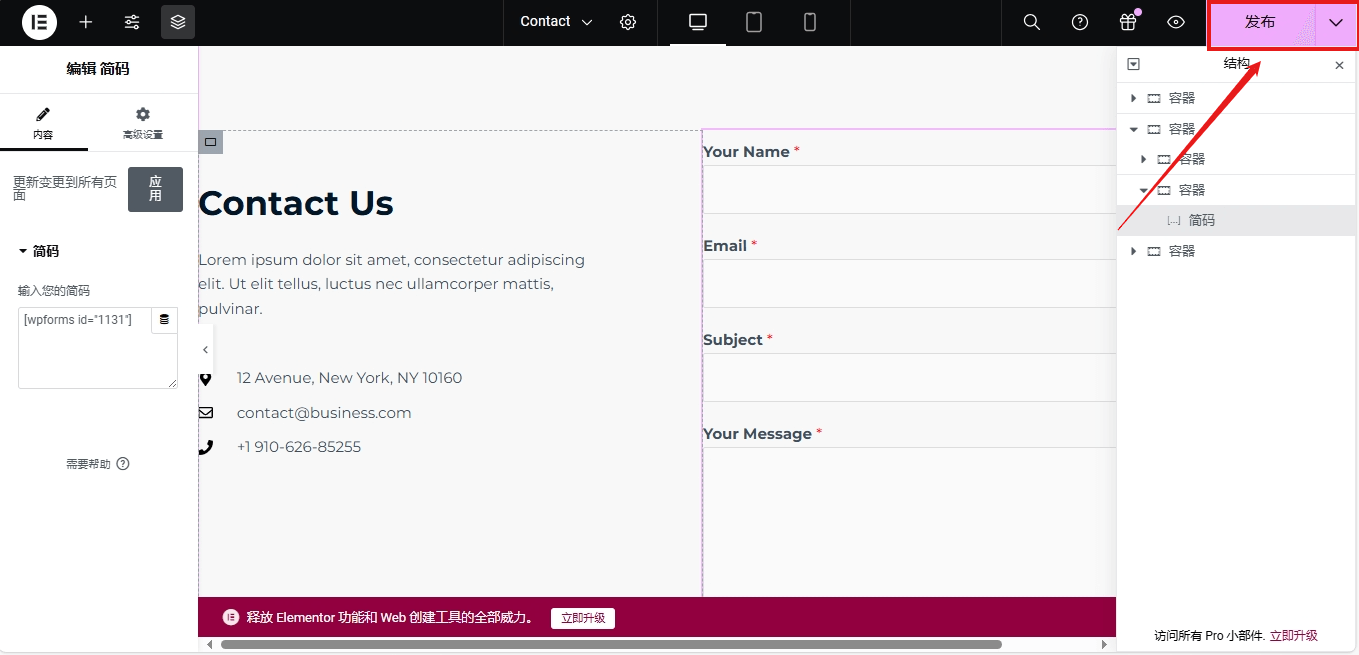
博客页面可以用于发布产品相关的知识文章、公司动态等,如果不想写博客,emm,那网站收获询盘的可能性就低了许多,你看我们平常买一些大件,也会多方看评测、知识型文章,而这些文章就在潜移默化中决定着我们的购买意愿。
接下来添加博客页面,在页面>>新页面>>页面标题填Blog>>发布
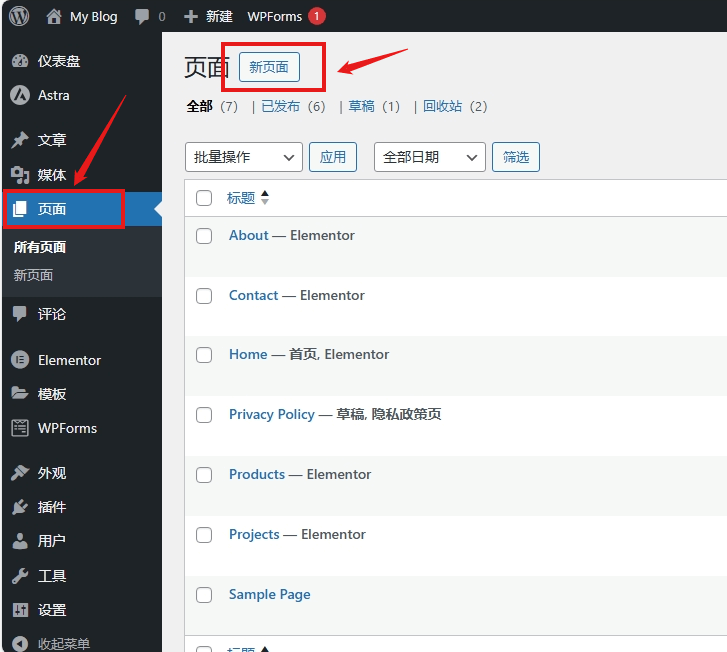
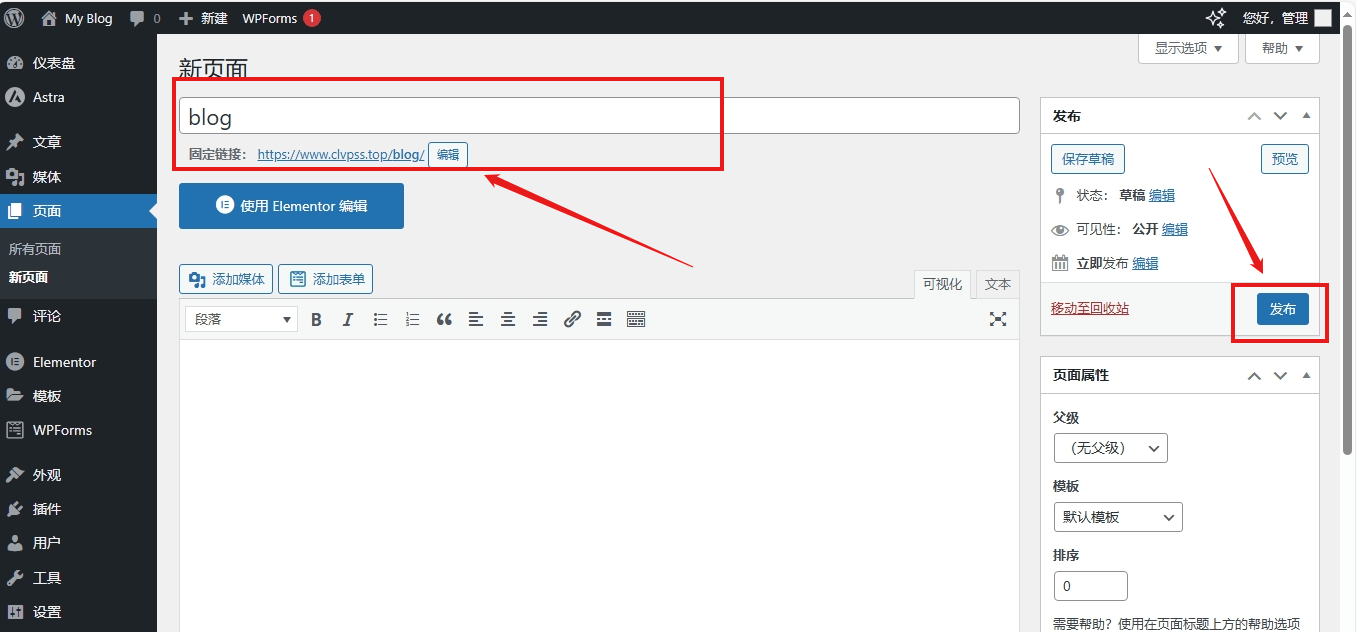
然后,返回 WordPress 菜单中的”设置” – “阅读”,选择文章页为Blog(刚新建的博客页),保存修改。
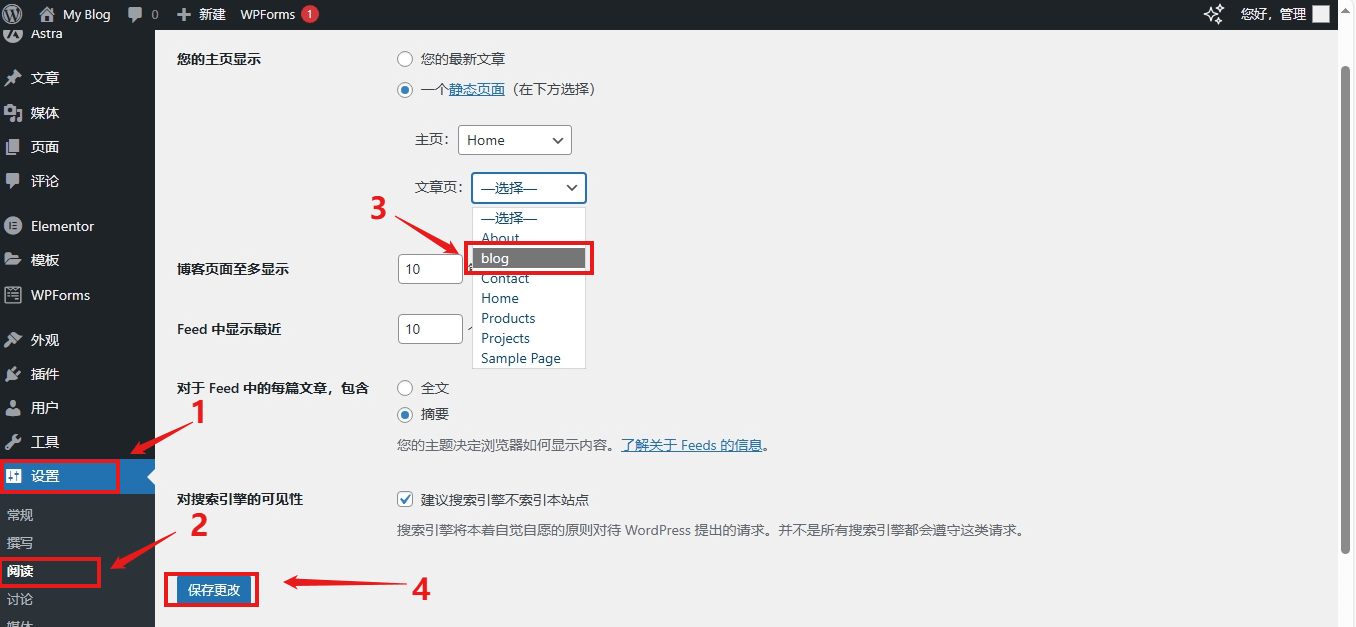
接下来,开始撰写文章,并发布新的文章,以吸引更多的流量和进行谷歌SEO优化,提升排名。
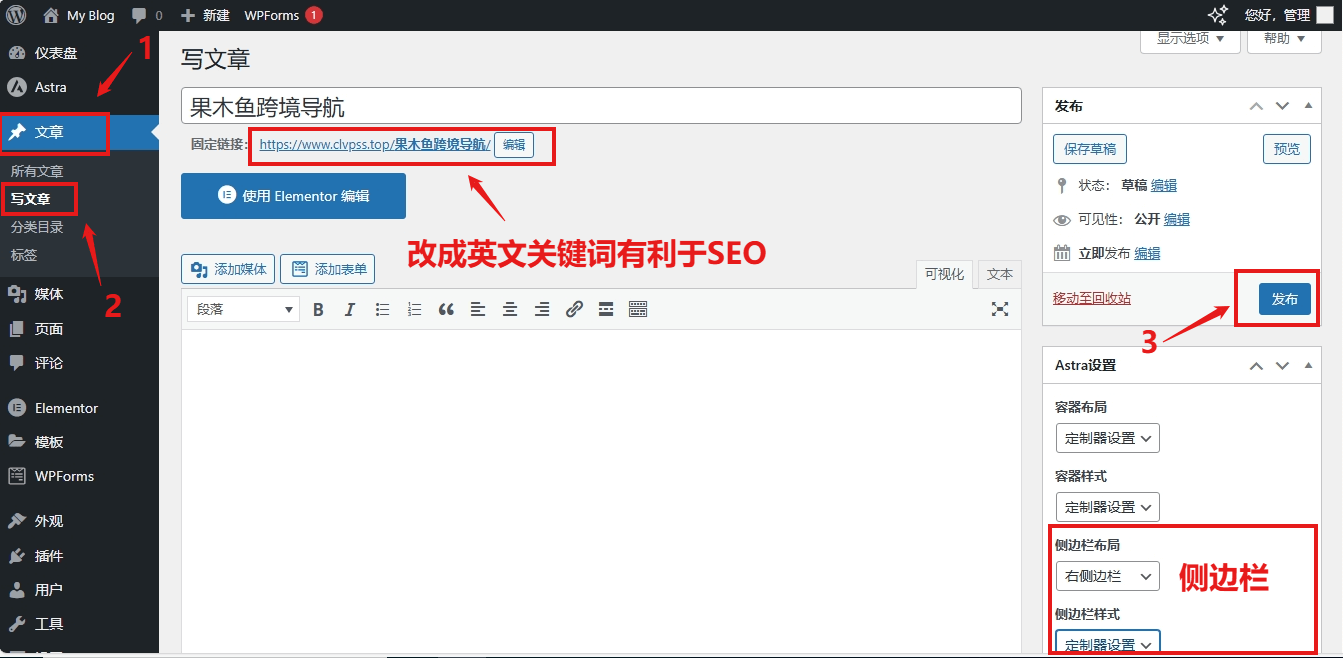
Astra 主题作为一个免费主题,其内置的核心功能(模板)非常强大,堪比付费主题。通过使用模板拼接的方法,任何人都可以快速搭建一个专业的 WordPress 外贸网站。